Sådan optages din iPhone-skærm på OS X
Det er ikke let at optage din iPhone-skærm, medmindre du har en fængslet enhed. Selv da får du muligvis ikke en god optagelsesoplevelse, eller du er muligvis nødt til at købe en app, der kan optage skærmen godt nok til at imødekomme dine behov. Hvis du ejer en Mac, selvom livet er enkelt, og du kan dele din iPhone eller iPad skærm eller optage den med de værktøjer, der allerede er tilgængelig på en out-of-the-box Mac. Alt hvad du virkelig har brug for er QuickTime Player, et lynkabel og en iOS-enhed, der kører iOS 8 eller nyere.
Tilslut din iPhone eller iPad til din Mac via lynkablet. Start QuickTime Player-appen. Gå til Fil> Ny filmoptagelse.
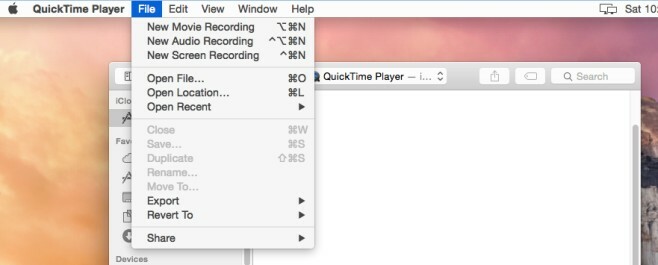
Vent til optageren åbner. Sådan ser det ud. Bemærk, at optageknappen har en lille dropdown-pil ved siden af. Klik på det.
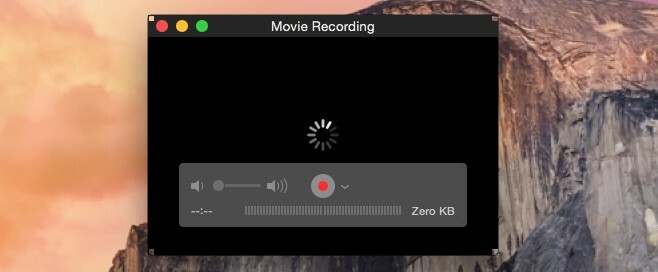
I rullemenuen kan du vælge den kilde, du vil registrere fra. Din iPhone vises her. Vælg det under afsnittet 'Kamera' såvel som under 'Mikrofon', hvis du også vil optage lyden fra din iPhone. Du vil vælge dette, hvis du optager spil.

Når du ændrer optagekilden til din iPhone, indlæses den på din iPhone-skærm. Klik på den røde optageknap for at starte optagelsen. Du kan ændre størrelsen på indspilningsvinduet, og det vil ikke have nogen indflydelse på videoens kvalitet eller opløsning.
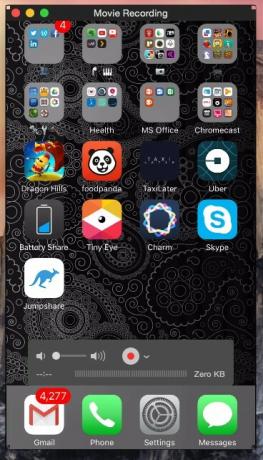
Skærmen ser måske lidt kornet ud, men optagelsen kommer fint ud. Hvis du overhovedet ikke ønsker at optage lydstyrken, skal du blot slå den fra på afspillerens værktøjslinje. Du kan optage så længe et skærmbillede, som du vil uden vandmærker overhovedet at bekymre dig om.
Søge
Seneste Indlæg
Viber til Windows & Mac Nu tilgængelig til download
Viber, den populære gratis messaging- og stemmekalds-app, har modta...
Sådan konfigureres Plex til Cast-film og tv-show over Chromecast [Guide]
Plex er en app, der er usædvanligt populær til streaming af film og...
Screenstagram er en screensaver lavet af et Instagram Photo Grid
At kontrollere Instagrams seneste hits er ifølge mange en ledig opg...

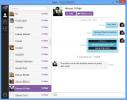
![Sådan konfigureres Plex til Cast-film og tv-show over Chromecast [Guide]](/f/daf5529f069aa8a504fe70d1fc9f8015.png?width=680&height=100)
